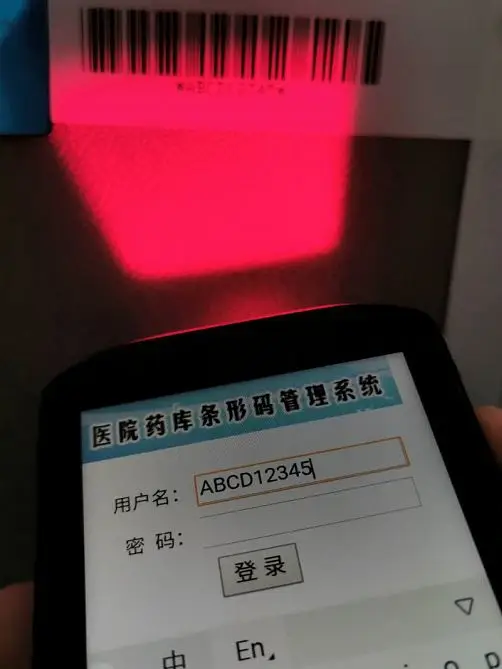新闻资讯
很多企业机构,以前的BS架构的管理系统多是在WINCE平台的PDA移动终端设备上工作的。由于当时设备的分辨率低,所以当升级到现在的安卓客户终端时,分辨率提高了,可是客户界面的显示出现了一些问题。
比如说:
界面看起来缩小了,很不方便!
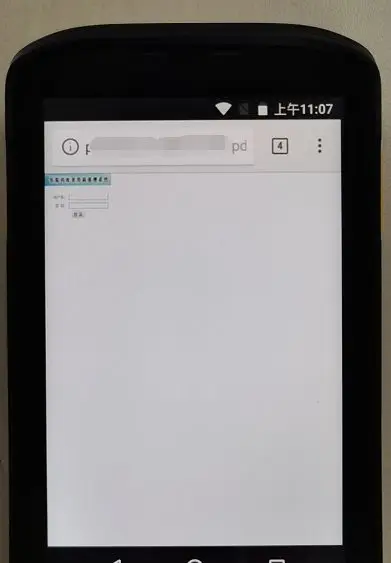
客户如果每次都要自己手工去放大缩小
十分的不方便
所以这也成为winCE系统向android系统
升级路上的绊脚石
Zebra的企业浏览器
EnterpriseBrowser
能够通过简单设计帮助大家
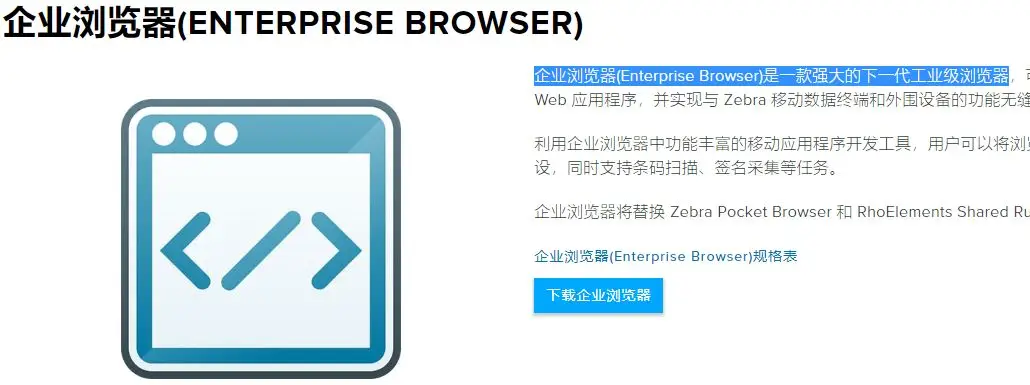
首先,下载地址
https://www.zebra.cn/cn/zh/support-downloads/software/developer-tools/enterprise-browser.html
在下载栏我们可以看到直接的安装包,还有windows系统的配置工具
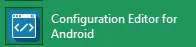
安装windows平台的配置工具后
你可以打开用它来快速的对企业浏览器EB进行设置
打开config.xml配置工具
导入PDA中的配置
注意,需要你打开手持PDA的USB开发者调试模式
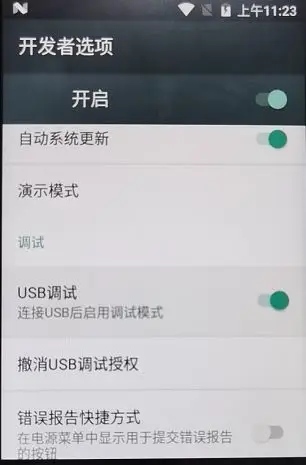
这时候当电脑连接手机,在配置工具
Action--pull from Device
就可以看到你的设备,并导入
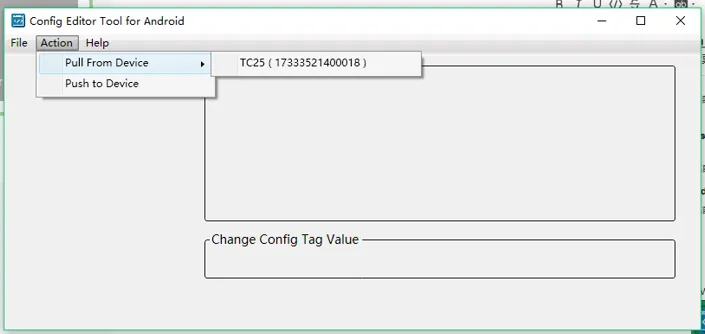
![]() 首先,设置你的登录首页网址
首先,设置你的登录首页网址
在下方的Applications--Application--General--StartPage
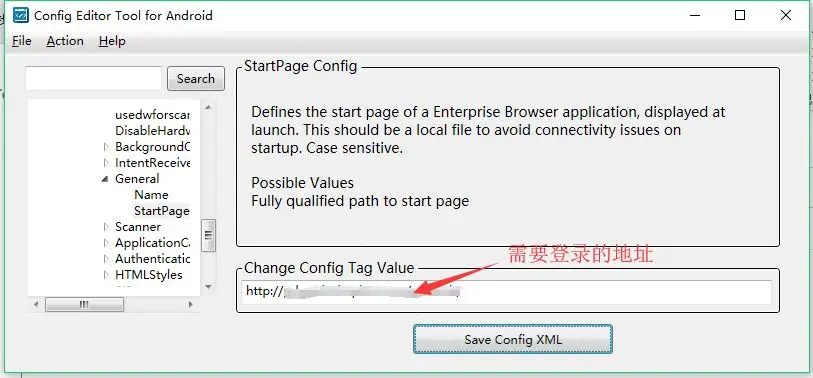
![]()
![]() 再设置网页页面的放大倍数
再设置网页页面的放大倍数
在下方的Applications--Screen--PageZoon
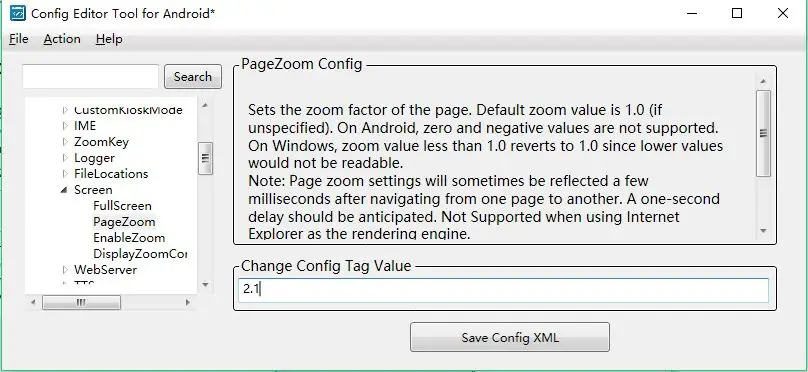
最后再保存,发送给PAD
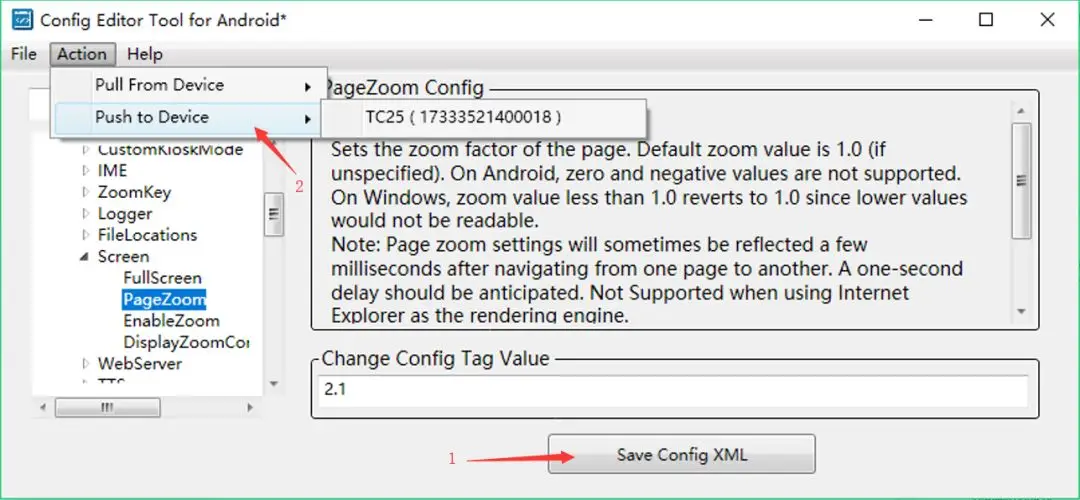
下面我们看看效果吧
现在你打开EB浏览器
就可以看到清晰的登录界面了
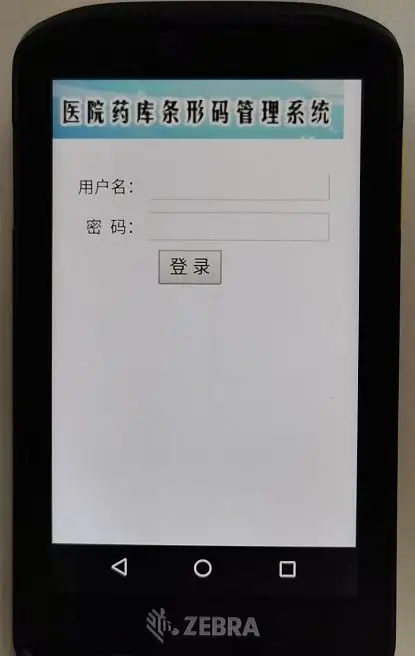
别走![]()
![]()
别走![]()
![]()
还有个重要的事
如果你需要在企业浏览器EB
中直接使用设备扫描
又不想修改网页程序
记得下面几步
1。启动DataWedge
2。选择菜单(3点)>设置>禁用应用程序列表
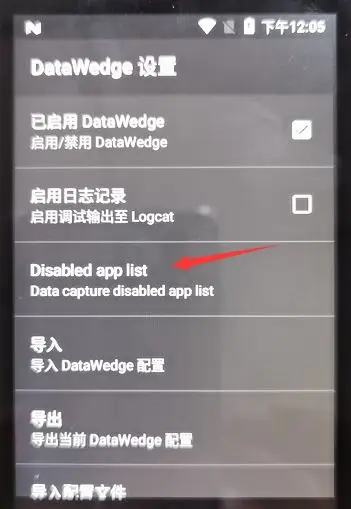
3。按com.symbol.enterprisebrowser,然后单击“删除应用程序/活动”。
4。转到enterprise browser config.xml并将tag<usedwforscanning>的值设置为1
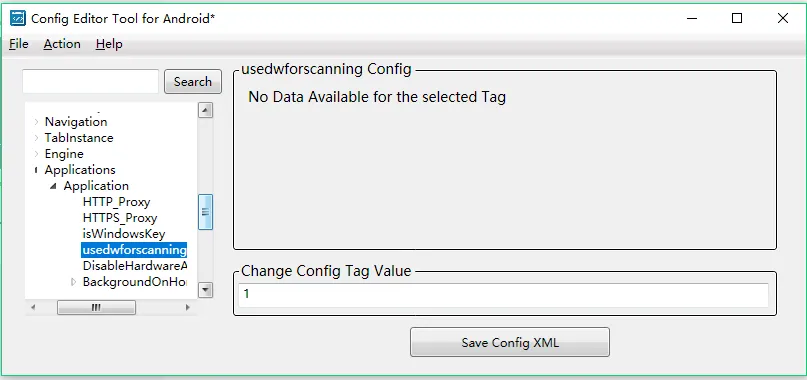
做完这些
你的系统迁移
应该胜利在望
![]()
![]()